最近一位朋友購置了一款筆記本,由於預裝了Windows7系統,在設置ADSL撥號連接時,居然發現找不到在哪裡設置了。之所以會這樣,主要是因為相對於XP,Win7界面的變化比較大。下面我們就教大家如何設置ADSL撥號連接以及設置自動開機聯網的方法。
創建撥號連接
Step1: 單擊“開始→控制面板→網絡和Internet→網絡和共享中心”,單擊“設置新的連接或網絡”出現對話框。
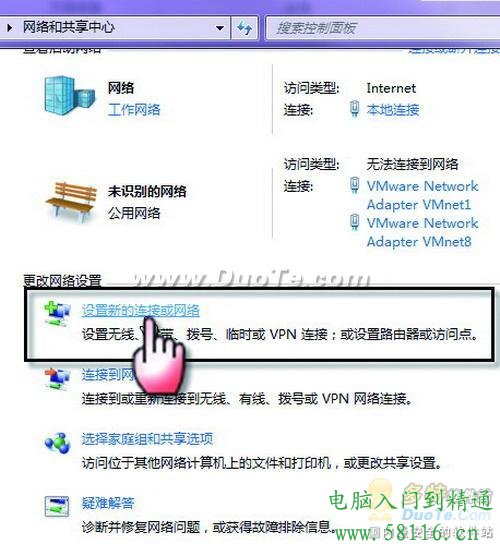
設置新的連接或網絡
Step2 :選擇“連接到Internet”,單擊“下一步”選擇“寬帶(PPPoE)(R)”,輸入電信局提供的用戶賬號和密碼,單擊“連接”撥號上網。
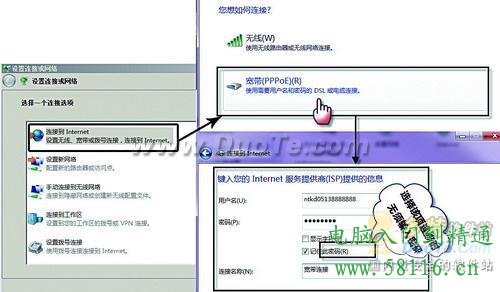
填寫帳號和密碼
小貼士:如何加快撥號速度?
要想加快撥號速度,我們可以在網絡連接的本地連接中右鍵點擊選擇屬性,可以給自己的網卡加上本地IP地址,也就是雙擊IPV4協議這一項,設置IP地址為:192.168.1.1, 子碼掩護會自動設置,不設置網關,DNS保持不變,這也是一直以來的做法,另外,我們還可以取消IPV6協議,也就是取消IPV6協議前面的勾。
設置開機自動撥號
包年上網的用戶希望電腦開機就自動撥號上網,這在Win7中也可以輕松實現。
Step1 :進入“網絡和共享中心”,單擊“更改適配器設置”,然後右擊創建的撥號連接選擇“屬性”出現對話框,切換到“選項”,取消選擇“撥號選項”下的所有項目,單擊“確定”。

屬性設置
Step2 進入“開始→所有程序→啟動”,右擊“啟動”選擇打開啟動文件夾,然後將撥號連接拖放到“啟動”文件夾中,這樣會自動在該文件夾中創建快捷方式,以後Win7啟動後就會自動撥號。
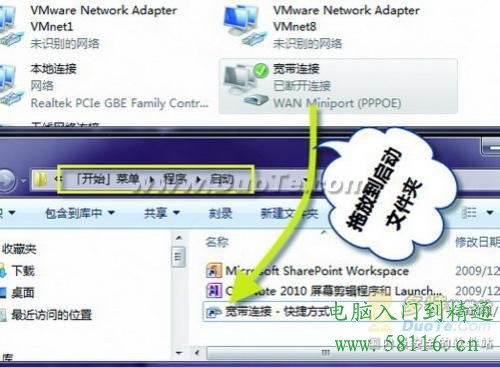
設置自啟動
小貼士:隱身自動撥號
在撥號連接放到啟動項中,開機的時候會自動撥號,其實我們還可以制作一個VBS腳本,自動撥號不顯示撥號界面。新建一個文本輸入:“createobject ("wscript.shell").run"Rasdial 寬帶連接 帳號 密碼",0”。另存為後綴為.VBS的文件 ,再放到右圖的啟動項裡面即可。這裡的寬帶連接可以改成你自己設置的撥號名稱。